Обзор Asus ZenBook Pro 14 Duo OLED — один экран хорошо, а два — лучше
Ноутбуки с двумя экранами продаются уже очень давно, по сути их придумали Asus и у компании уже есть несколько поколений таких лэптопов. Это очень красивые и эффектные решения. Покажи такой друзьям или коллегам и это непременно вызовет вау-эффект. Но у всех подобных ноутбуков есть одна проблема — сценарии использования. Что делать с этим вторым экраном? Можно ли придумать реальные рабочие кейсы, а не просто фишки ради фишек? Кажется Asus смогли это сделать. В этом видео я покажу вам, как использовать ноутбук с двумя экранами, чтобы это повысило вашу производительность и улучшило комфорт. Я покажу вам четыре реальных сценария, где второй экран становится идеальным помощником.
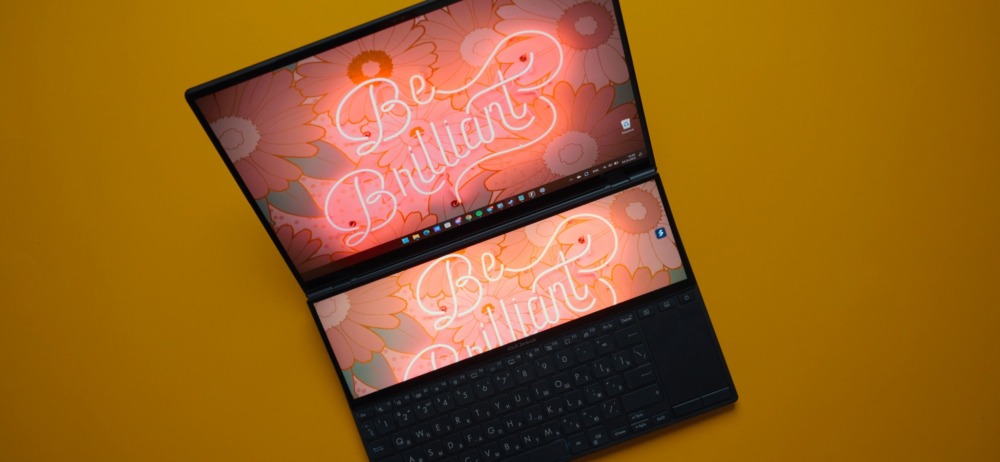
Это Asus ZenBook Pro 14 Duo OLED. Ноутбук с двумя полноценными экранами. Основной на 14.5 дюймов с разрешением 2880 на 1800 точек, разверткой 120 Гц, глянцевым покрытием и соотношением сторон 16:10. Это OLED дисплей, он сенсорный и с поддержкой HDR. Второй экран снизу с матовым покрытием, диагональ у него 12.7 дюймов, разрешение 2880 на 864 пикселя и точно такая же развертка 120 Гц. При этом второй экран это IPS матрица. Оба экрана неплохо откалиброваны с завода, охватывают 100% пространства DCI-P3 и яркость обоих дисплеев выше 500 нит.
Что внутри?
Сам ноутбук работает на базе Intel Core i7 12700H, это последнее поколение процессоров Intel. Есть еще две версии, на Core i5 и Core i9. У него 16 ГБ LPDDR5 оперативной памяти, вообще может быть от 8 до 32 ГБ. Графика GeForce RTX 3050 Ti с 4 ГБ видеопамяти и M.2 SSD накопитель на 1 ТБ, но вообще могут версии и с 512 ГБ и с 2 ТБ, в любом случае это будет PCIe 4.0 накопитель. Это ноутбук на котором можно не только браузер полистать, но и поиграть и поработать в тяжелых программах.
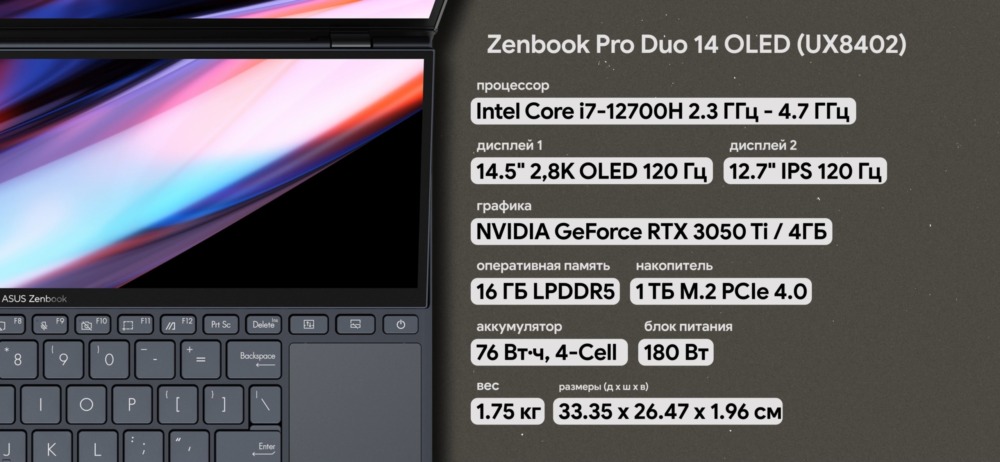
Вообще линейка ZenBook не игровая, она заточена на работу и учебу с возможностью поиграть. Тут довольно богатый набор портов, есть один USB 3.2 Gen 2, это большой Type-A, есть сразу два Thunderbolt 4 порта с поддержкой Display Port и Power delivery, один HDMI 2.1 порт и картридер Micro SD Express 7.1. Вот, честно говоря, никогда не понимал почему в таких ноутбуках используют картридер на microSD, если обычный SD-ридер был бы и удобнее и универсальнее.
Сценарии использования второго экрана
Но самое-то интересное в этом ноутбуке это два его экрана. Кстати, когда вы открываете крышку, то нижний экран немного приподнимается, чтобы увеличить угол наклона и вам было удобно на него смотреть. Заодно это открывает вентиляционное отверстие для двух кулеров. Итак, что можно делать с двумя экранами? Я покажу вам четыре своих реальных сценария использования второго дополнительного экрана. Не просто фантазии и эксперименты, а нормальные полноценные способы, которым я пользовался пару недель.
Во-первых
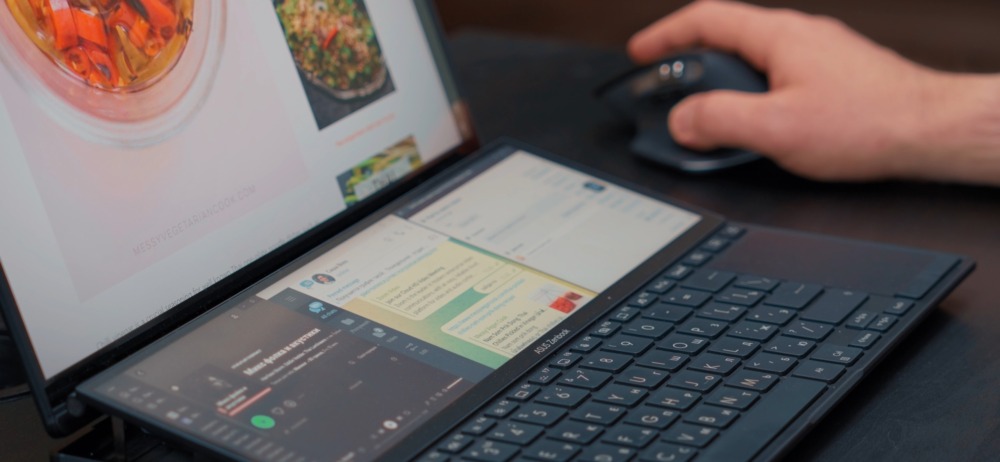
Первый мой сценарий, это когда я сижу в интернете и смотрю, что мне нужно сделать на сегодняшний день, пишу сценарии или раскадровки к роликам. На основном экране у меня Chrome и куча вкладок, а на вспомогательном экране Telegram, Spotify и заметки или Trello. Внизу на втором экране можно разместить до трех приложений. С этим набором я могу быстро вносить идеи, правки, переписываться и при этом переключать музыку.
Кстати, второй экран можно превратить в большой тачпад. Запускается он простым прикосновением трех пальцев, то есть нажимаем одновременно тремя пальцами по второму экрану и активируется сенсорная панель. И вот так управлять браузером или программами становится сильно удобнее.
Во-вторых

Второй режим для написания текстов обзоров. Тут основным окном опять остается браузер, а внизу на весь второй экран растягивается блокнот где я пишу текст. Я сильно увеличиваю размер текста, чтобы было все видно и это немного упрощает процесс составления сценариев для наших видео, потому что не надо постоянно переключаться туда-сюда. При этом за счет того, что второй экран немного под углом к тебе и он с матовым покрытием ты прекрасно видишь текст и ничего не бликует. Все пресеты с окнами можно сохранять, чтобы быстро активировать необходимый набор программ. Это хороший инструмент для рутины, чтобы не открывать одни и те же программы каждый день по несколько раз, можно просто сохранить пресет и вызывать все одной кнопкой.
В-третьих
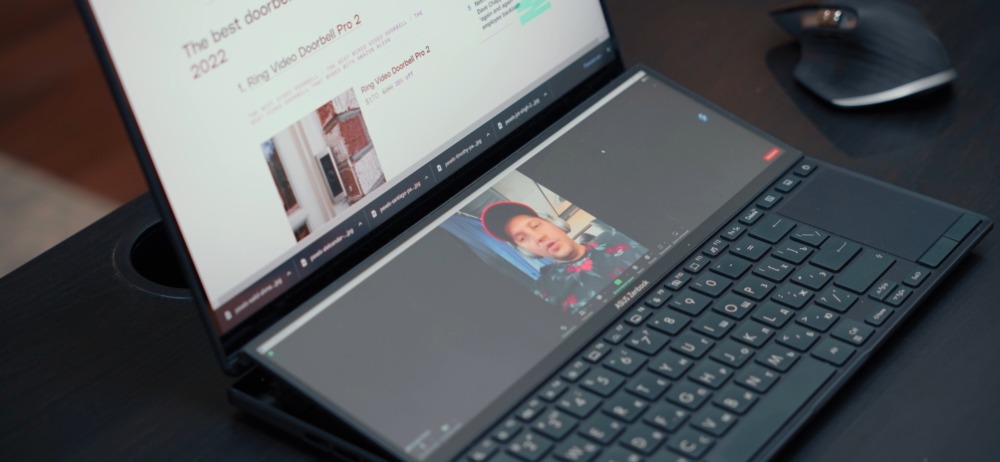
Третий вариант использования дополнительного экрана это звонки в Zoom и видеоконференции. Вы можете перенести само окно программы на нижний экран, при этом на основном у вас будет все, что вам нужно для звонка, таблицы, браузер, презентационные материалы. При этом на нижнем экране можно вызвать большой тачпад, чтобы показать, что-то или перенести и звонок не закроется, он будет скрыт за тачпадом, но будет активен. Это на самом деле реальный юзкейс для тех, кто постоянно созванивается, а это почти все, кто работает на удаленке. У вас фактически два экрана, на которых можно разместить все, чтобы не переключаться туда-сюда. При этом в теории вы можете использовать второй экран и для стримов. И игры можно стримить и просто лайвы проводить на Youtube или даже какие-то конференции. Правда, с играми есть одна засада. Когда игра развернута на основном экране и вы хотите, что-то сделать на втором экране, то игра либо сворачивается, либо ставится на паузу или просто теряется управление. Во всех играх это по-разному, но везде одинаково неудобно. То есть второй монитор это именно часть общей системы, это не отдельная система и когда вы с ним взаимодействуете, то автоматически, выходите из игры.
В-четвертых
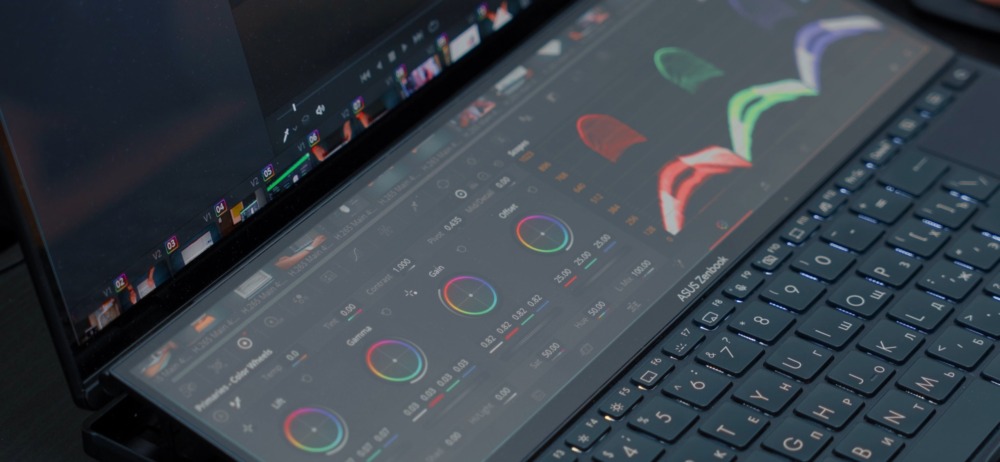
Четвертый сценарий это работа с графическими программами или с монтажкой. Тут есть сразу три варианта работы. Первый это когда мы вытаскиваем на второй монитор различные окна самой программы, чтобы расширить ее функционал. Например, вейвформы, кисти, цвета, вообще любые отсоединяемые панели в самых разных программах. Второй вариант работы это запуск фирменной многофункциональной панели. Эта контроль панель с кнопками и крутилками, которые можно настроить на любую нужную вам функцию. Правда она доступна не для всех программ, в частности она есть для всего пакета Adobe, для еще пары графических программ, но вот для DaVinci я ее не смог панель ни запустить, ни настроить, хотя для цветокоррекции панель с дайалами очень бы пригодилась. Но с Davinci, в котором мы монтируем все наши видео я нашел третий и наверное самый удобный способ работы. Просто растягиваем программу на оба окна и таким образом можно перенести вниз таймлинию и окно эффектов, а сверху оставить вьюер, медиапул и инспектор. И таким образом сильно увеличивается рабочее пространство. Ноутбук вроде бы и маленький, но полезная площадь работы за счет такого растягивания увеличивается. лучше всего этот сценарий работает в DaVinci, в Adobe Premier и After Effects. After Effects растягивается вообще супер удобно. При этом панель с иконками программ внизу экрана можно сделать автоматически скрываемой, чтобы она не мешала интерфейсу запущенного приложения.
Кому подойдет такое решение?

Я честно говоря не уверен, что профи моушн-дизайна используют для работы такие маленькие ноутбуки, но те кто пользуется After Effects время от времени, как мы, для создания анимаций плашек, титров и тд, такую штуку оценят. Ноутбук, особенно если брать его в версии с Core i9 и 32 ГБ оперативки, вполне пригодное решения для монтажа, для обработки фото, для художников, для работы с After Effects, для тех людей кто не сидит в офисе или студии, а постоянно передвигается. Это вроде бы и маленькая машина, но за счет второго экрана ее возможности можно сильно расширить.
Производительность
Если вам понравился такой необычный способ использования ноутбука и двух экранов, расскажу немного про производительность этого ноутбука. Моя версия работает на процессоре Intel Core i7-12700H, у нее 16 ГБ оперативки и графика RTX3050 Ti. На что способно это железо? Давайте посмотрим в бенчмарках…
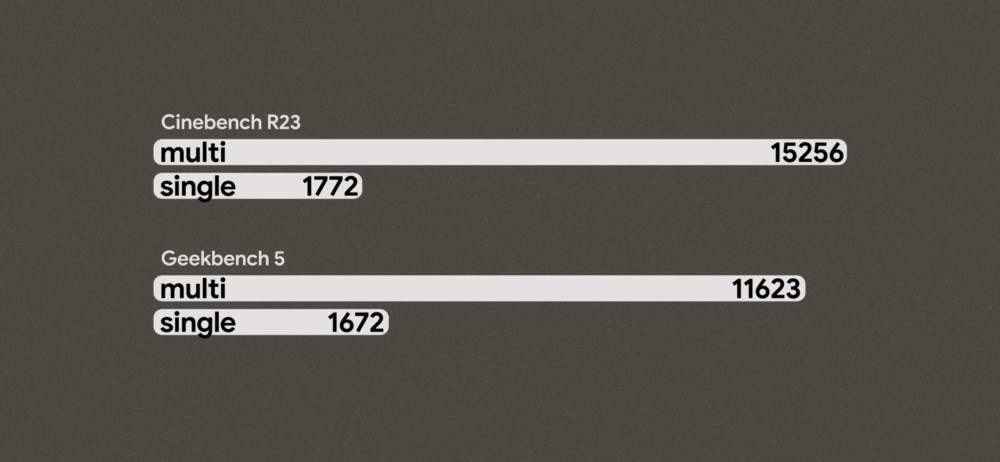
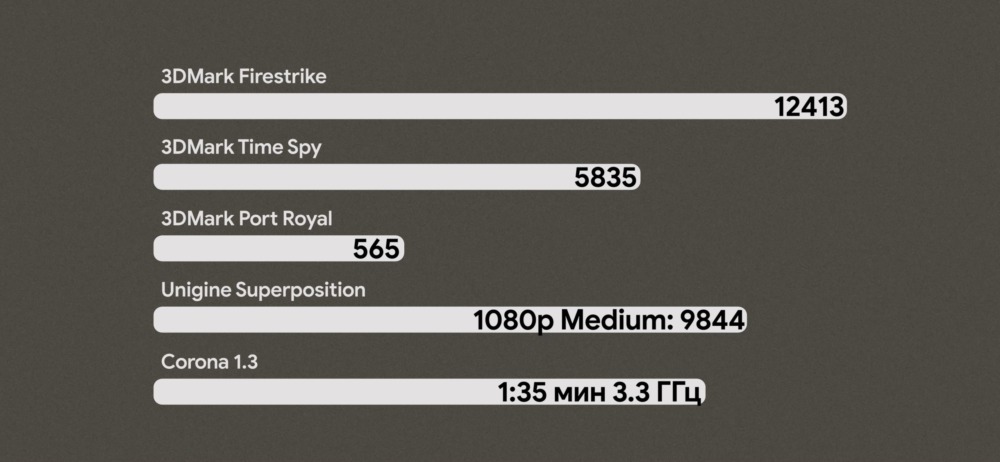
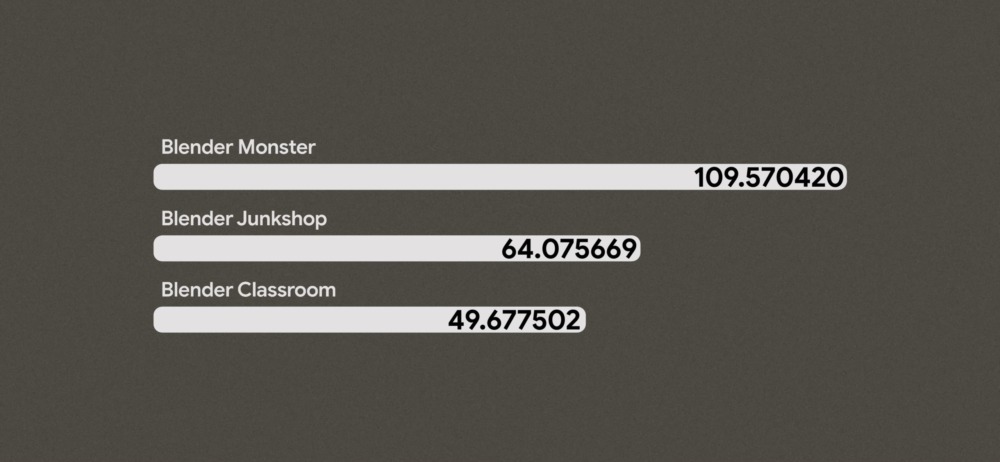
Я прогнал на этом ноутбуке наш стандартный рендер тест десятиминутного 4К проекта с шумодавом картинки и он занимает 35 минут. Это дольше чем у базового ноутбука ProArt StudioBook 16, который заточен как раз на такую работу, но показатель в целом неплохой и это существенно быстрее чем на том же MacBook Pro 16 с процессором M1 Pro. В самой монтажке на таймлинии 4К проект без цветокоррекции крутится отлично, даже с цветокоррекцией все работает без активации прокси таймлинии. В целом даже такое железо неплохо выглядит в монтажке, а что касается рендера, то тут его скорость упирается в возможности видеокарты, а возможности выбрать карту помощнее нет. В After Effects опять же все зависит от проекта, с любыми сложными эффектами вроде свечения приходится ставить качество на четверть. Как я уже сказал для нормальной серьезной работы с видео и графикой лучше брать версию на Core i9 и с 32 ГБ оперативки. А вот по видеокарте вариант по сути только один это RTX3050 Еш с 4 ГБ памяти.
Ну и вот вам результаты тестов в Puget Bench которые позволяют оценить производительность в разных программах.
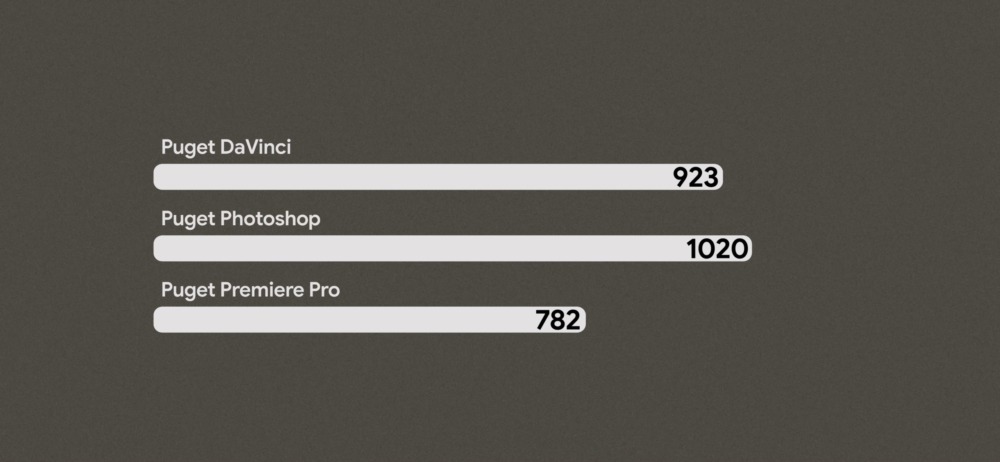
Что с играми?
Я погонял Zenbook 14 Pro Duo и в некоторых играх, например в Ведьмаке на ультра настройках он выдает примерно 72 fps, в Far Cry 6 это 60 fps, а в RDR 2 56 fps. В принципе вполне комфортно играть на нем и в тяжелые AAA игры и в онлайн шутаны, главное переходить на максимально производительный режим. Правда, в производительном режиме ноутбук очень шумный, играть придется в наушниках. Ну и клавиатура тут не сама обычная, она как в некоторых игровых моделях находится внизу топкейса и положение в общем удобное, но справа от нее находится тачпад и он немного ухудшает эргономику. Сам этот тачпад удобным назвать сложно, лучше пользоваться мышкой или вторым экраном, как большим тачпадом.
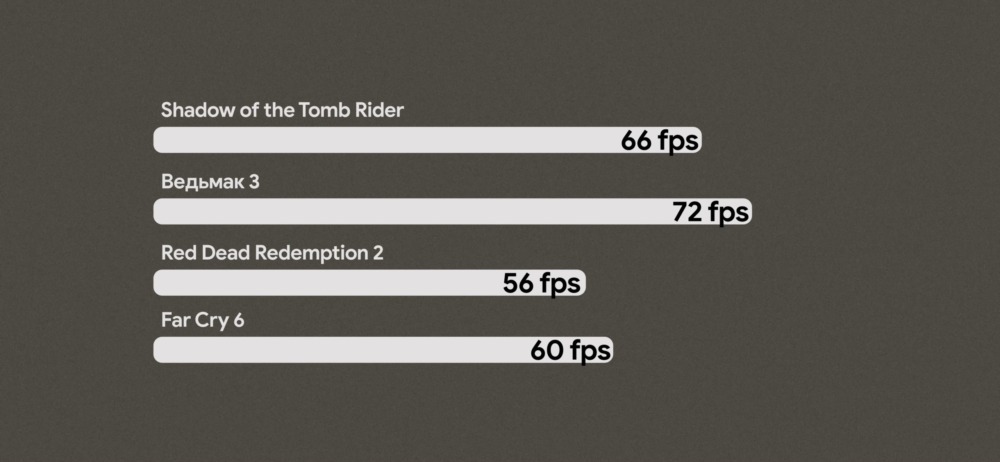
В комплекте с ноутбуком идет вот такой стилус, который позволяет работать в самых разных программах, например, в Photoshop можно рисовать маски, можно удобно работать со сплайнами, можно рисовать и тд. Стилус с аккумулятором, на нем есть две кнопки, по сути он может работать, как мышка, а заряжается он по USB-С, который спрятан в колпачке.

Плюсы и минусы
Что мне понравилось в этом ноутбуке? Отличный OLED экран, с хорошим контрастом, калибровкой с завода и яркостью. Неплохие динамики, громкие, приятные. Комплектный стилус, второй экран позволяющий расширить возможности работы, нормальное железо. Есть и свои нюансы. Стоит ноутбук не дешево, цены в Казахстане и других странах СНГ начинаются от $2000. Неудобный тачпад и отсутствие полноценно SD картридера. В остальном отличная машина, вполне найдет своего покупателя, потому что предлагает уникальный способ использования.
Автономность
Автономность у ноутбука средняя и сильно зависит от того пользуетесь вы вторым экраном или нет. Включив энергоэффективный режим и отключив второй экран, он кстати выключается кнопкой на клавиатуре, можно выжать примерно 5-6 часов работы в браузере. Со вторым экраном и в программах потяжелее это примерно 2-3 часа. Не самая выдающаяся автономность, но и не самая худшая.

Выводы
Кому может быть интересна такая машина? В принципе всем кому нужен более-менее производительный ноутбук. Конечно, интереснее он будет для дизайнеров, возможно для программистов, разумеется монтажерам и тем, кто работает с моушн графикой в комплексе с другими программами. И маленький секрет в конце, если вам понравился этот ноутбук, но он показался маленьким, есть у Asus другая модель двухлетней давности с экраном побольше. Его сейчас можно взять сильно дешевле и оба экрана в нем побольше.
